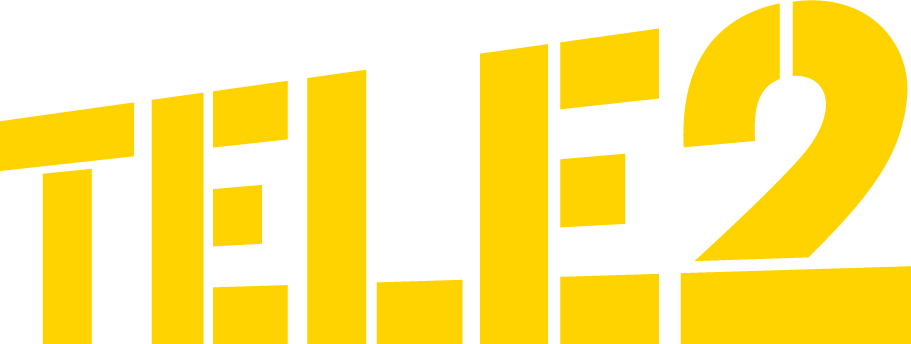Tweestapsverificatie: Zorg dat je beschermd bent!
Jij en ik weten allebei dat wachtwoorden belangrijk zijn, maar wist je dat je met alleen een wachtwoord al lang niet meer volledig beschermd bent? Dit komt omdat cybercriminelen soms wachtwoorden weten te stelen. Zo hebben ze voor je het weet toegang tot gevoelige persoonlijke informatie. Zeker wanneer je overal hetzelfde wachtwoord gebruikt.
Dit willen wij natuurlijk voorkomen en dus gaan wij tweestapsverificatie (2FA) verplicht stellen en je vragen dit in te stellen wanneer je inlogt op MijnTele2. Door de extra beveiliging van 2FA hebben criminelen niets aan alleen een wachtwoord. Naast een wachtwoord heb je namelijk ook een code nodig. Deze krijg je via sms of authenticatie-app. Zo blijven je gegevens veilig. In dit topic leg ik je uit wat tweestapsverificatie is en hoe je het kunt gebruiken.
Tweestapsverificatie in het kort
Met tweestapsverificatie (2FA) heb je naast je wachtwoord, ook een code nodig om in te loggen. Deze krijg je op je telefoon. Dit kan op twee manieren:
- Authenticatie-app: deze app genereert unieke codes, die iedere dertig seconden worden vernieuwd. Door deze code in te vullen bij het inloggen, krijg je toegang tot je persoonlijke omgeving.
- Sms: je krijgt een code via sms. Met deze code log je in om toegang te krijgen tot je persoonlijke omgeving.
Download de Google Authenticator app voor iOS of Android!
2FA in de Tele2 app
In de Tele2 app bevestig je eenmalig je identiteit met de tweestapsverificatie (2FA), daarna blijf je gewoon ingelogd. Zo werkt het:
- Zet 2FA aan in de app of via MijnTele2.
- De app wordt automatisch afgemeld.
- Log één keer opnieuw in bij de app met je e-mailadres en je wachtwoord.
- Je krijgt een code via sms of authenticatie-app.
- Bevestig deze code.
- Kies voor inloggen met een pincode, vingerafdruk of gezichtsherkenning.
Nu heb je extra beveiliging in de Tele2 app aangezet.
FAQ
Wat is tweestapsverificatie (2FA)?
Tweestapsverificatie (2FA) is een extra beveiliging voor je MijnTele2-account. Naast je wachtwoord, heb je hiervoor ook een code nodig om in je account te komen. Deze wordt verstuurd naar je telefoon door middel van sms of een authenticatie-app. De code van de sms of app voer je vervolgens in tijdens het inloggen. Zie het als een extra slot op de deur. Zo kunnen cybercriminelen niet in je account, want daarvoor hebben ze naast je wachtwoord ook je telefoon nodig.
Waarom is tweestapsverificatie handig?
In jouw MijnTele2-account vind je allerlei persoonlijke gegevens. Deze wil je natuurlijk voor jezelf houden. Helaas proberen oplichters op allerlei manieren inloggegevens te stelen. Hiermee krijgen ze niet alleen toegang tot waar je bijvoorbeeld woont, maar kunnen ze ook spullen bestellen uit jouw naam. Zo krijgen zij een nieuwe telefoon, en jij de rekening. Dit wil je natuurlijk voorkomen. Stel daarom tweestapsverificatie in.
Op welke manier kan ik een code ontvangen?
Wanneer je tweestapsverificatie aanzet, laat je met je telefoon weten dat je bent wie je zegt dat je bent. Dit kun je op twee manieren doen: via een sms of via een authenticatie-app. Die laatste is extra veilig omdat daarbij alles op je telefoon blijft. We ondersteunen verschillende authenticatie-apps, zoals die van Google en Microsoft.
Hoe stel ik tweestapsverficatie (2FA) in?
Het instellen van de extra beveiliging heb je in een paar stappen gedaan:
- Log in op MijnTele2 of in de Tele app.
- Je krijgt automatisch een scherm om 2FA in te stellen.
- Volg de instructies op je scherm. We hebben alles voor je uitgelegd.
Let op: wanneer je de extra beveiliging aanzet, kun je niet meer automatisch inloggen in MijnTele2. Zo beschermen we je account tegen ongewenste bezoekers.
Kan ik tweestapsverificatie op elk moment aan- en uitzetten?
We willen dat je gegevens zo veilig mogelijk zijn, daarom kun je de extra beveiliging niet uitzetten.
Moet ik iedere keer dat ik inlog een verificatiecode invullen?
Iedere keer dat je inlogt op MijnTele2 via je computer moet je een verificatiecode invullen. Wanneer je via de Tele2 app inlogt, is dit alleen de eerste keer nodig.
Ik heb geen smartphone, kan ik ook tweestapsverificatie gebruiken?
Natuurlijk! Wanneer je geen smartphone hebt, kies dan voor het ontvangen van een code via sms.
Kan ik snel wisselen tussen extra beveiliging via sms of app?
Zeker! Dit doe je makkelijk via het kopje Tweestapsverificatie in MijnTele2 of via de app.
Ik heb geen sms ontvangen, wat nu?
Soms duurt het even voordat de sms aankomt. Is hij er na tien minuten nog niet? Probeer het dan opnieuw. Ontvang je nog steeds geen sms? Neem dan contact met ons op.
Het lukt niet om 2FA in te stellen via de authenticatie-app, wat nu?
Lukt het niet om de QR-code te scannen in de authenticatie-app? Probeer het dan via de code onder de QR-code. Krijg je een foutmelding, of is er een andere reden waarom het niet lukt? Herstart dan de authenticatie-app en probeer het opnieuw.
Wij kunnen niet in jouw authenticatie-app; wel zo veilig. Maar dat betekent ook dat wij je niet kunnen helpen wanneer je problemen hebt met de app. Lukt het niet om via de authenticatie-app tweestapsverificatie in te stellen? Probeer dan een andere authenticatie-app of kies voor de optie 'code via sms'.
Heb je een vraag die hier niet tussenstaat? Laat hieronder een reactie achter. De Community staat klaar om je te helpen!
Relevante kennisartikelen